这篇文章主要介绍“微软win11如何设置中文”的相关知识,小编通过实际案例向大家展示操作过程,操作方法简单快捷,实用性强,希望这篇“微软win11如何设置中文”文章能帮助大家解决问题。
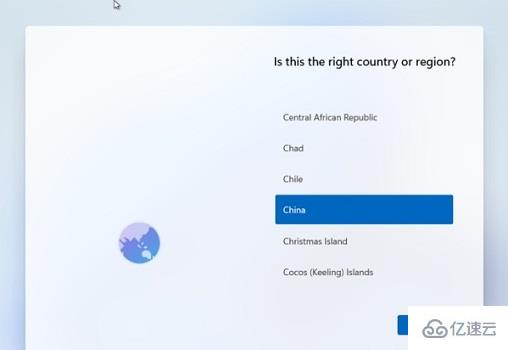
1、首先点击windows图标打开开始菜单,选择“settings”
2、这样就可以打开设置菜单,在其中找到并进入“Time and language”
3、进入时间和语言设置后,点击“Region and language”
4、然后找到“加号”或者“Add a language”,点击它。
5、在列表中找到中文语言包,并选中进行下载。
6、下载完成之后点开他,选择“Set as primary”
7、然后重启系统就可以使用中文的win11系统了。

关于“微软win11如何设置中文”的内容就介绍到这里了,感谢大家的阅读。如果想了解更多行业相关的知识,可以关注亿速云行业资讯频道,小编每天都会为大家更新不同的知识点。
免责声明:本站发布的内容(图片、视频和文字)以原创、转载和分享为主,文章观点不代表本网站立场,如果涉及侵权请联系站长邮箱:is@yisu.com进行举报,并提供相关证据,一经查实,将立刻删除涉嫌侵权内容。